3 Schritte, um Ihr Google-2FA-Konto Einzurichten und zu Teilen

Google hat kürzlich die 2-Faktor-Authentifizierung, kurz 2FA, für über 150 Millionen Google-Konten erzwungen. Natürlich ist 2FA, zium Beispiel via TOTP, deutlich sicherer als nur ein einfaches Passwort, aber die Einrichtung und die verschiedenen Optionen können ziemlich unübersichtlich werden. Der Schritt von Google lässt also auch viele Nutzer ratlos zurück.
Damit Sie kein Problem mit der Einrichtung haben, zeigen wir Ihnen in 3 einfachen Schritten, wie Sie die 2-Faktor-Verifizierung für Ihr Google-Konto einrichten. Wir gehen dabei den Weg über die Authenticator-App, zeigen Ihnen aber auch, was Sie bei Ihrer allerersten Einrichtung beachten müssen.
Schritt 1: Das erste Setup
Der erste Schritt ist sehr ausführlich bebildert und wirkt sehr lang, die Aktionen, die Sie machen müssen sind aber denkbar einfach, also keine Sorge. Google richtet hier Ihre erste 2-Faktor-Verifizierung ein und braucht dafür Ihre Telefonnummer. Im nächsten Schritt wechseln wir die Methode auf Verifizierung via Authenticator-App. Hier greift auch unsere Lösung heylogin.
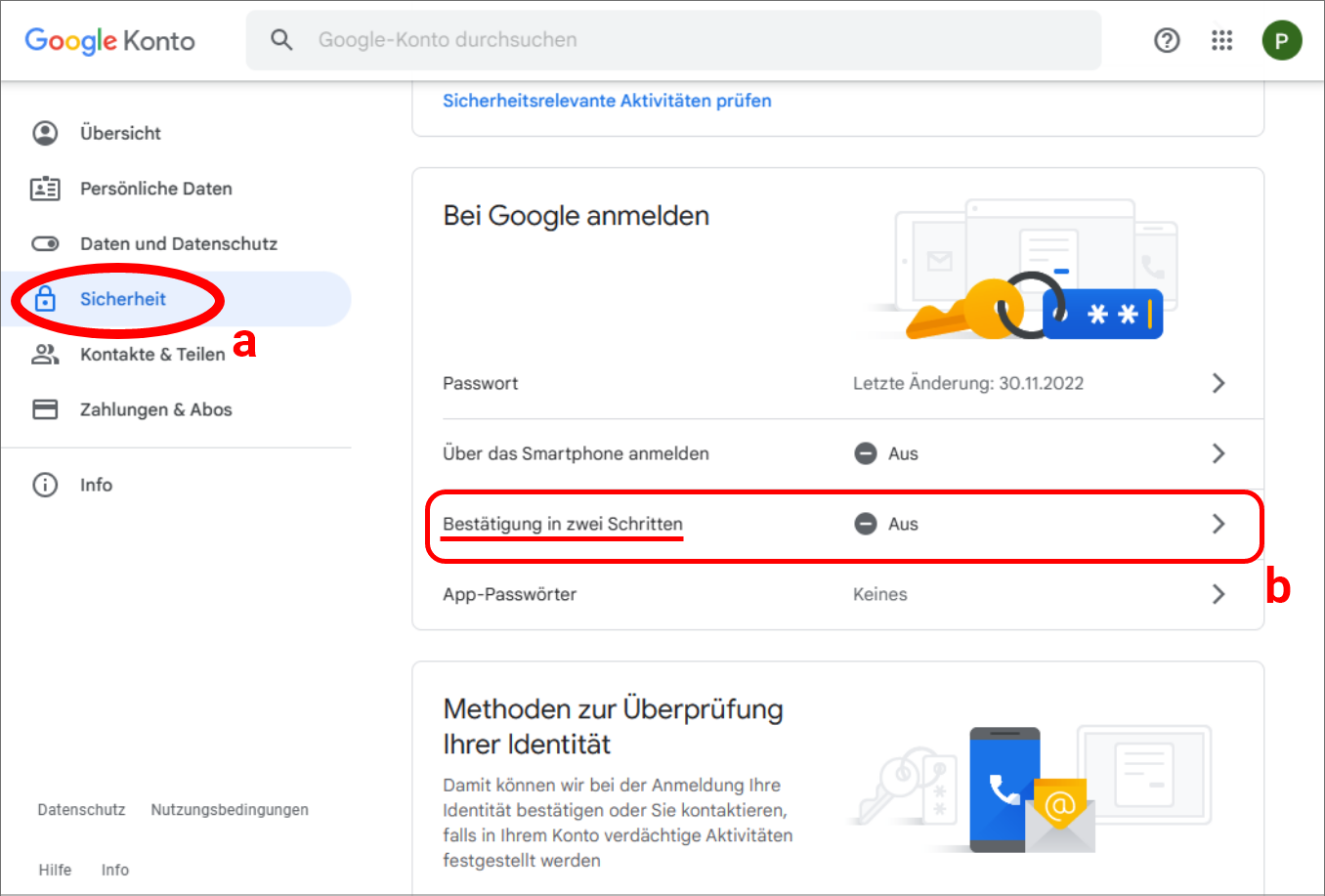
a.) Klicken Sie im Verwaltungsmenü Ihres Kontos zuerst auf Sicherheit
b.) Scrollen Sie zu den Anmelde-Optionen und klicken Sie auf 2-Faktor-Verifizierung, um die erste Einrichtung zu beginnen

c.) Klicken Sie auf “Jetzt loslegen”
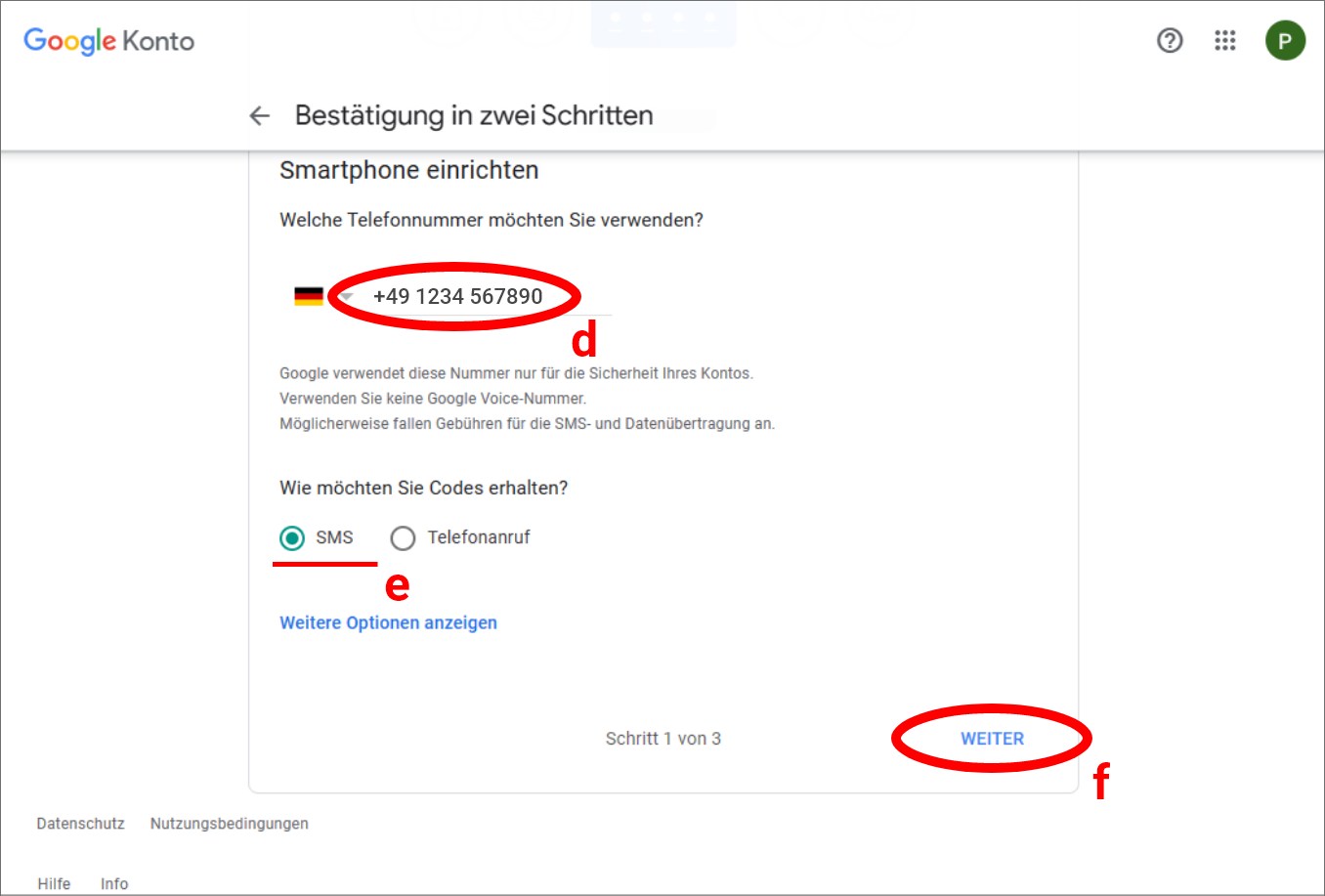
d.) Geben Sie hier Ihre Telefonnummer ein oder wählen Sie eine der von Ihnen hinterlegten Nummern aus
e.) Wählen Sie die Option “SMS”, das erleichtert die nächsten Schritte
f.) Klicken Sie auf “Weiter”
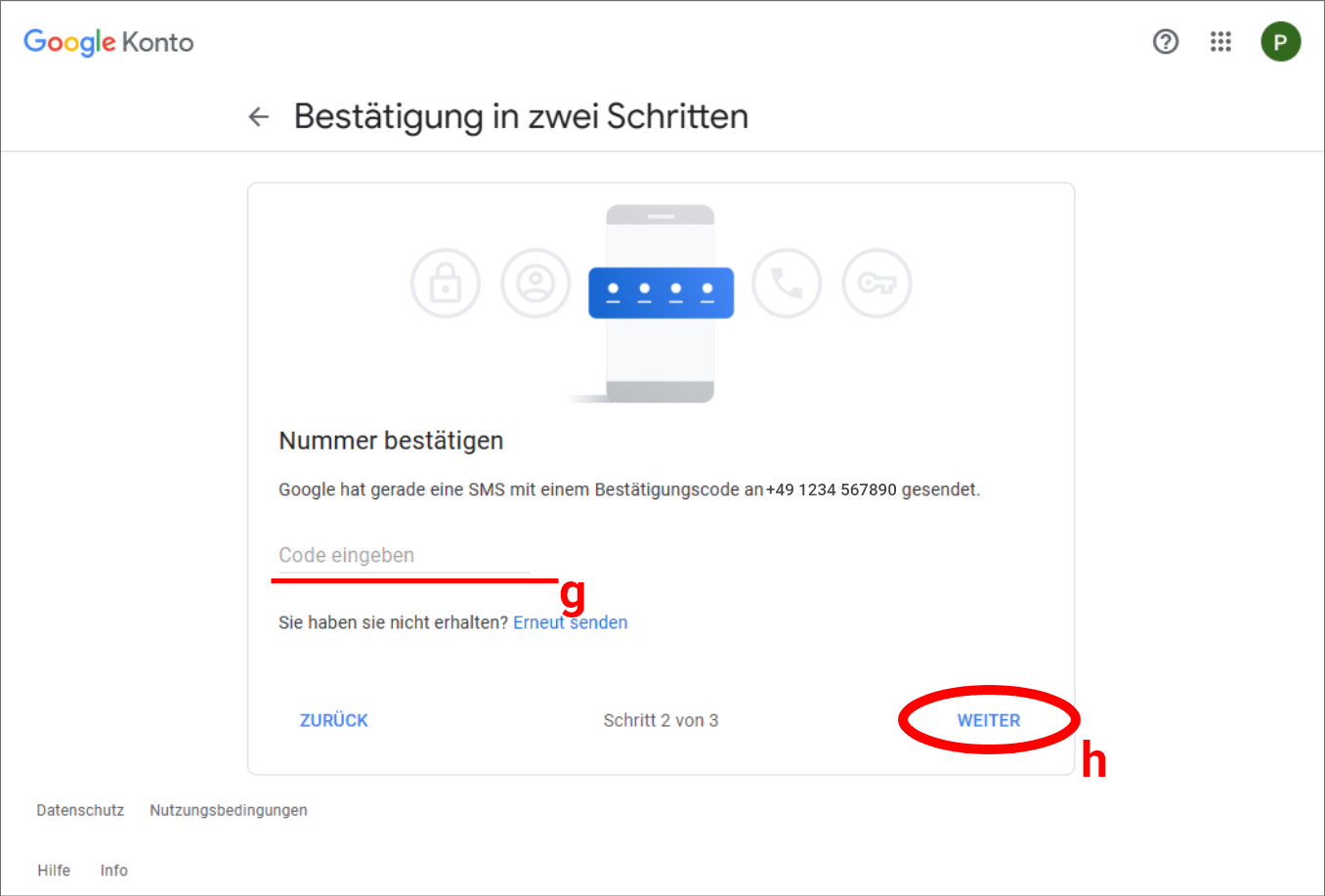
g.) Geben Sie hier die PIN ein, die Sie per SMS auf Ihr Smartphone erhalten haben.
h.) Klicken Sie danach auf “Weiter”

i.) Schließen Sie die Einrichtung mit einem Klick auf “Aktivieren” ab.
Sie haben jetzt die 2-Faktor-Verifizierung per SMS eingestellt, diese ist Pflicht, bevor Sie ihre Methode ändern können. Im nächsten Schritt ändern wir die Methode auf die Authenticator-App. Unsere Lösung heylogin vereinfacht den Prozess stark, die Anweisuzngen lassen sich aber auch mit jeder anderen Authenticator-App durchführen.
Schritt 2: Authenticator-App einrichten
Haben Sie schon eine 2-Faktor-Verifizierungsmethode, können Sie diese jederzeit ändern. Wir erklären Ihnen hier die Einrichtung via Authenticator-App.
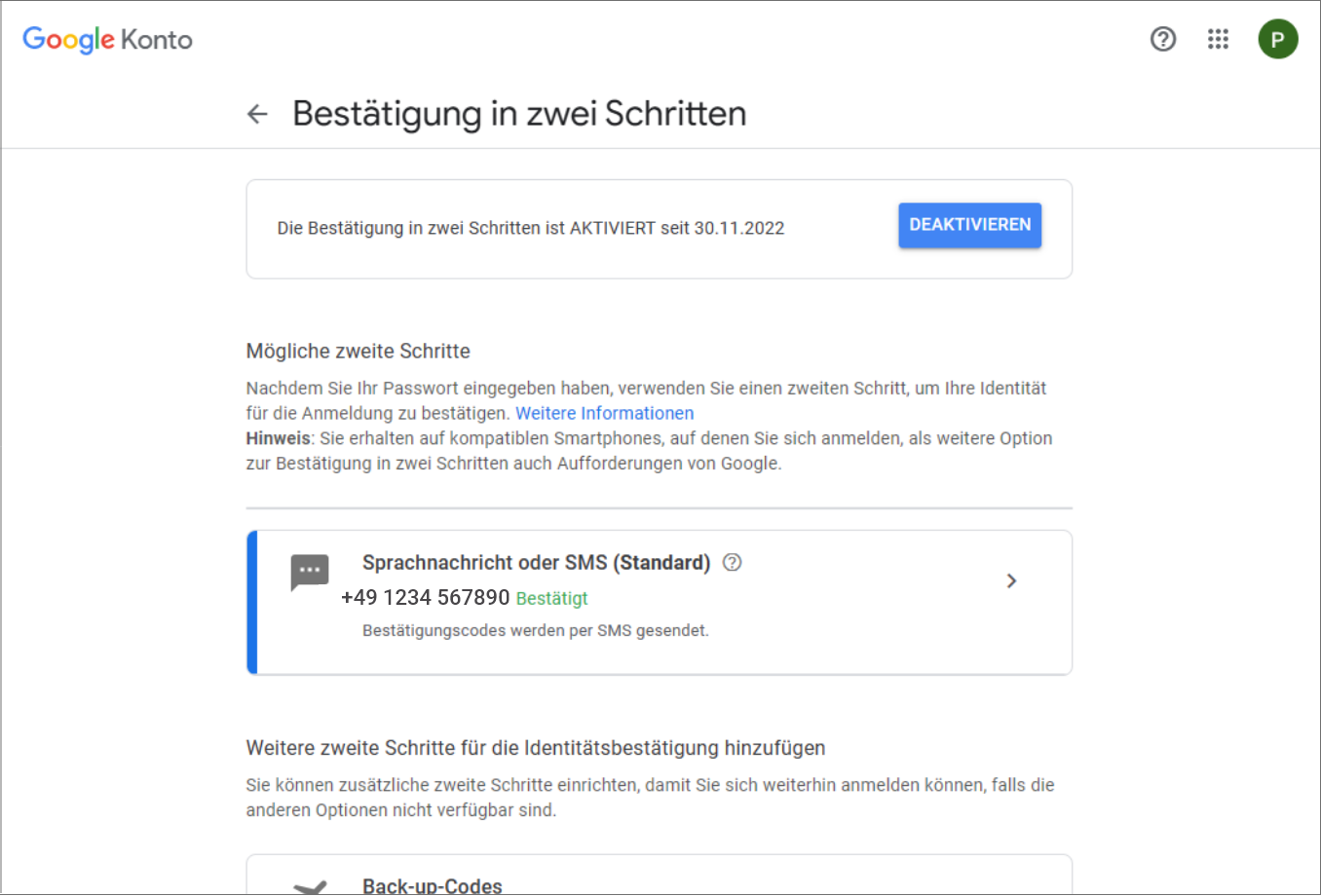
Nach der Einrichtung in Schritt 1 sind Sie in folgendem Menü. Ist dies nicht der Fall, können Sie in Schritt 1 die Punkte a und b wiederholen. Sind Sie in diesem Menü angekommen, scrollen Sie runter.
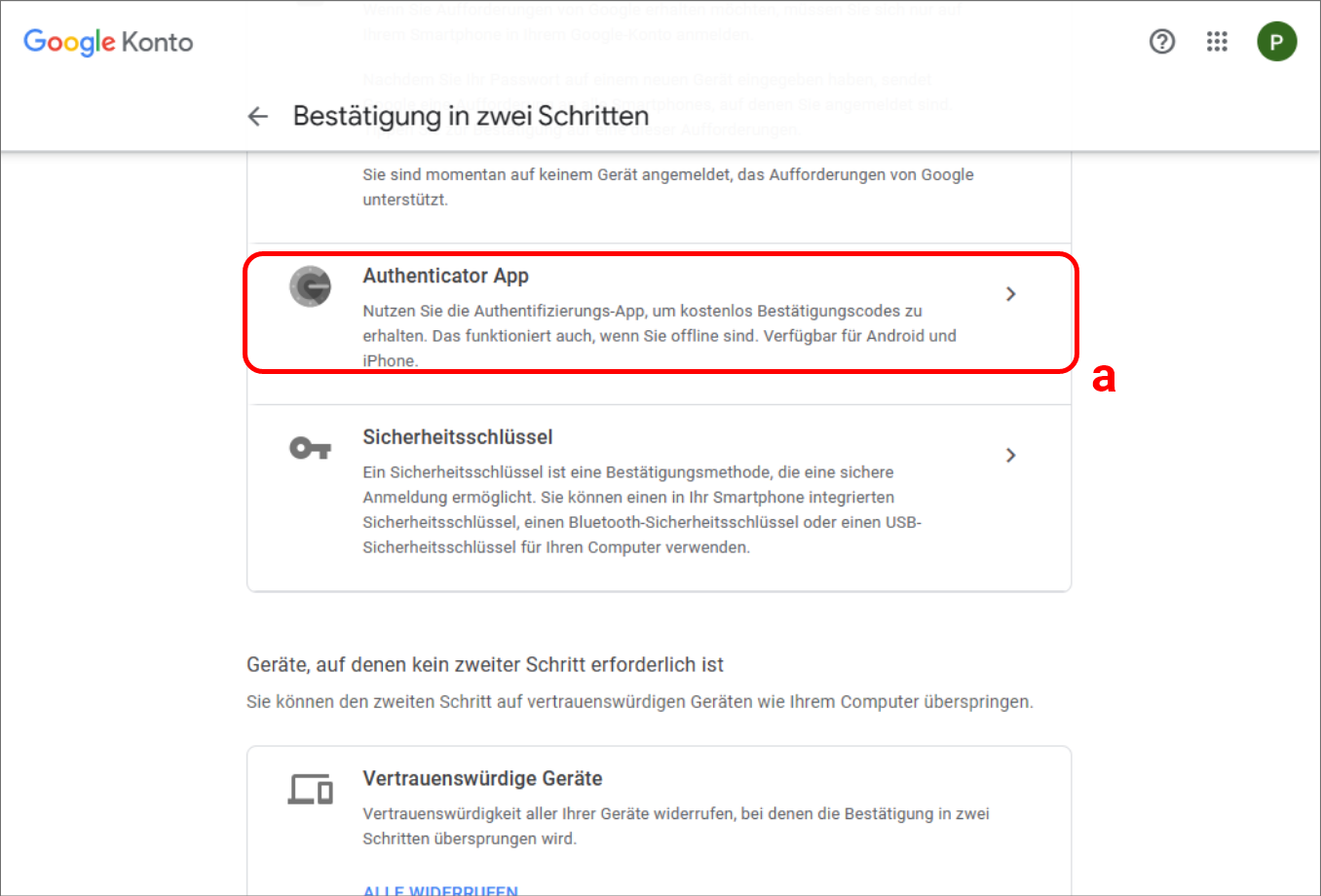
a.) Wählen Sie den Punkt Authenticator-App aus

b.) Starten Sie das Setup Ihrer Authenticator-App.
Falls Sie noch keine App dafür haben, laden Sie sich die App Ihrer Wahl aus dem App-Store Ihres Gerätes. Ich empfehle unsere Lösung heylogin. Das wir mehr sind als nur ein Passwort-Manager, zeigt der nächste Schritt.
Schritt 3: 2-Faktor-Geheimnis in die App laden
Jetzt wird der geheime Schlüssel, mit dem die PINs für Ihre Anmeldung generiert werden, in die Authenticator-App geladen. heylogin generiert dafür ein Overlay, das den Prozess stark vereinfacht. Die einzelnen Punkte können aber auch mit jeder anderen App nachvollzogen werden.

a.) Hier wird der QR-Code angezeigt, mit dem Sie das Geheimnis in Ihre App einfügen. Nutzen Sie heylogin, dann klicken Sie einfach auf “Add to login”
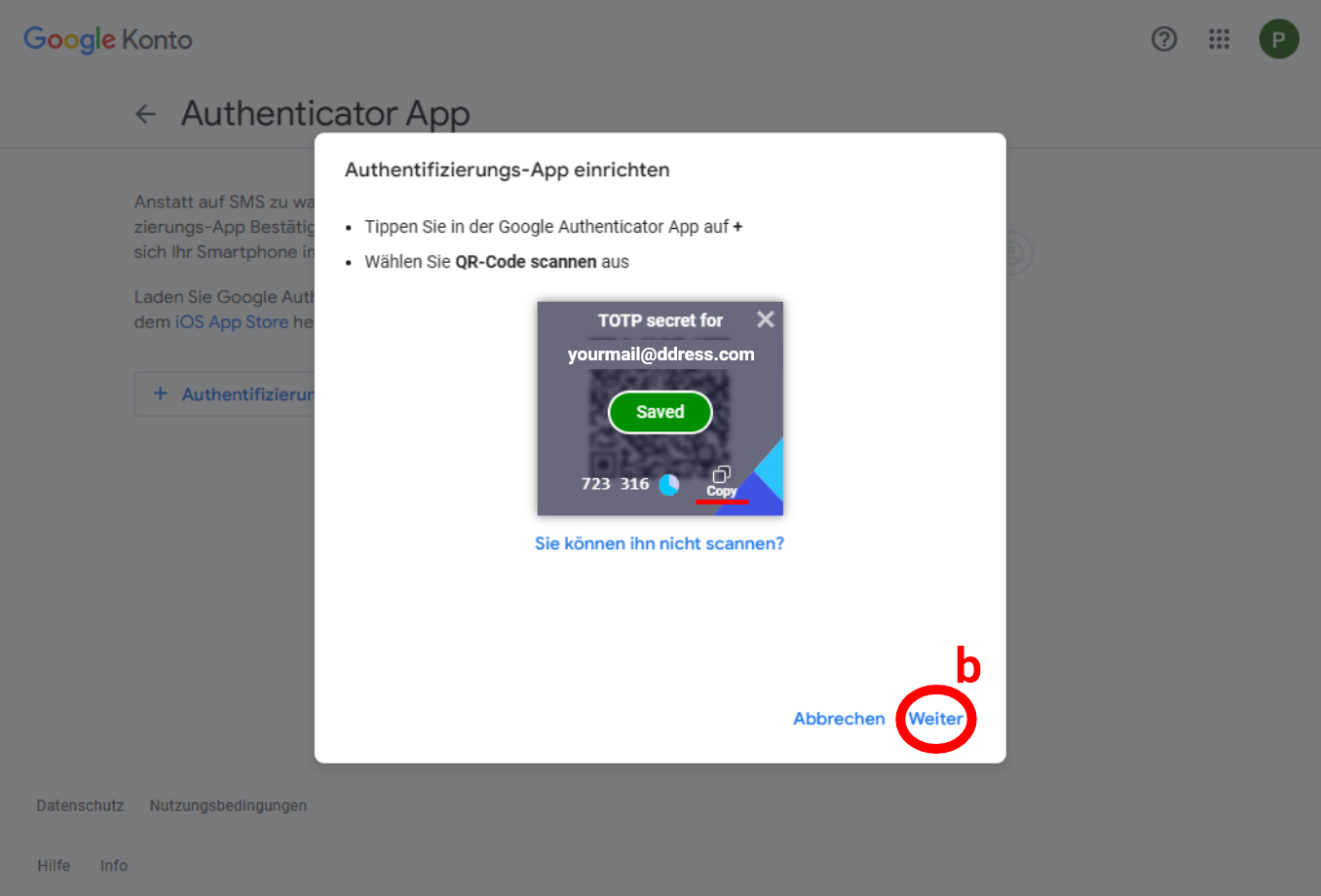
b.) Sie sehen am grün unterlegten “Gespeichert”, dass das Geheimnis erfolgreich übertragen wurde. Wenn Sie möchten, können Sie die angezeigte PIN jetzt kopieren, danach klicken Sie auf “Weiter”.
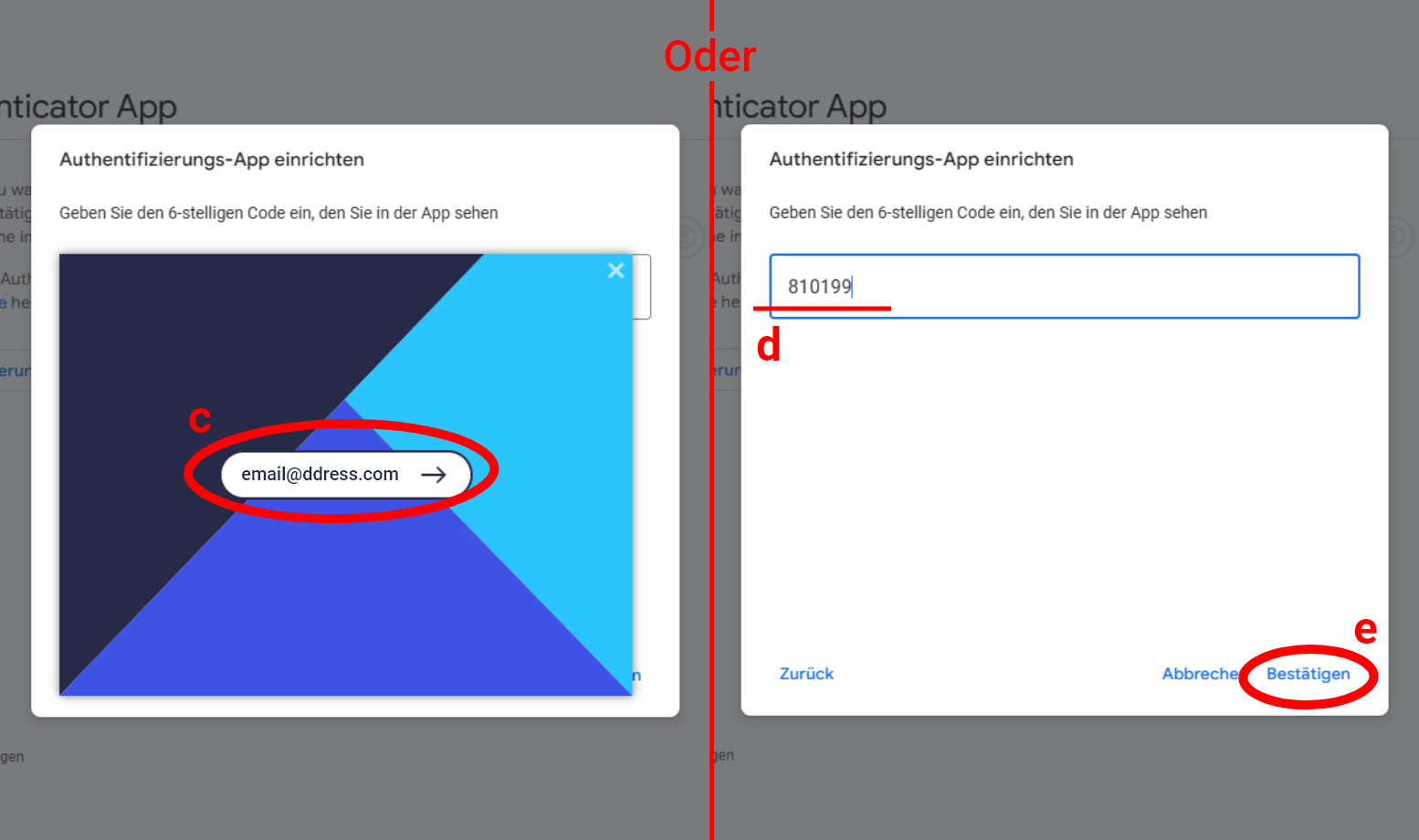
c.) Nutzen Sie heylogin, können Sie einfach den Button auf unserer Login-Maske klicken, um die PIN auszufüllen
d.) Ansonsten können Sie auch einfach die PIN in das Feld eingeben oder kopieren und einfügen.
e.) Schließen Sie den Prozess mit einem Klick auf “Verifizieren” ab
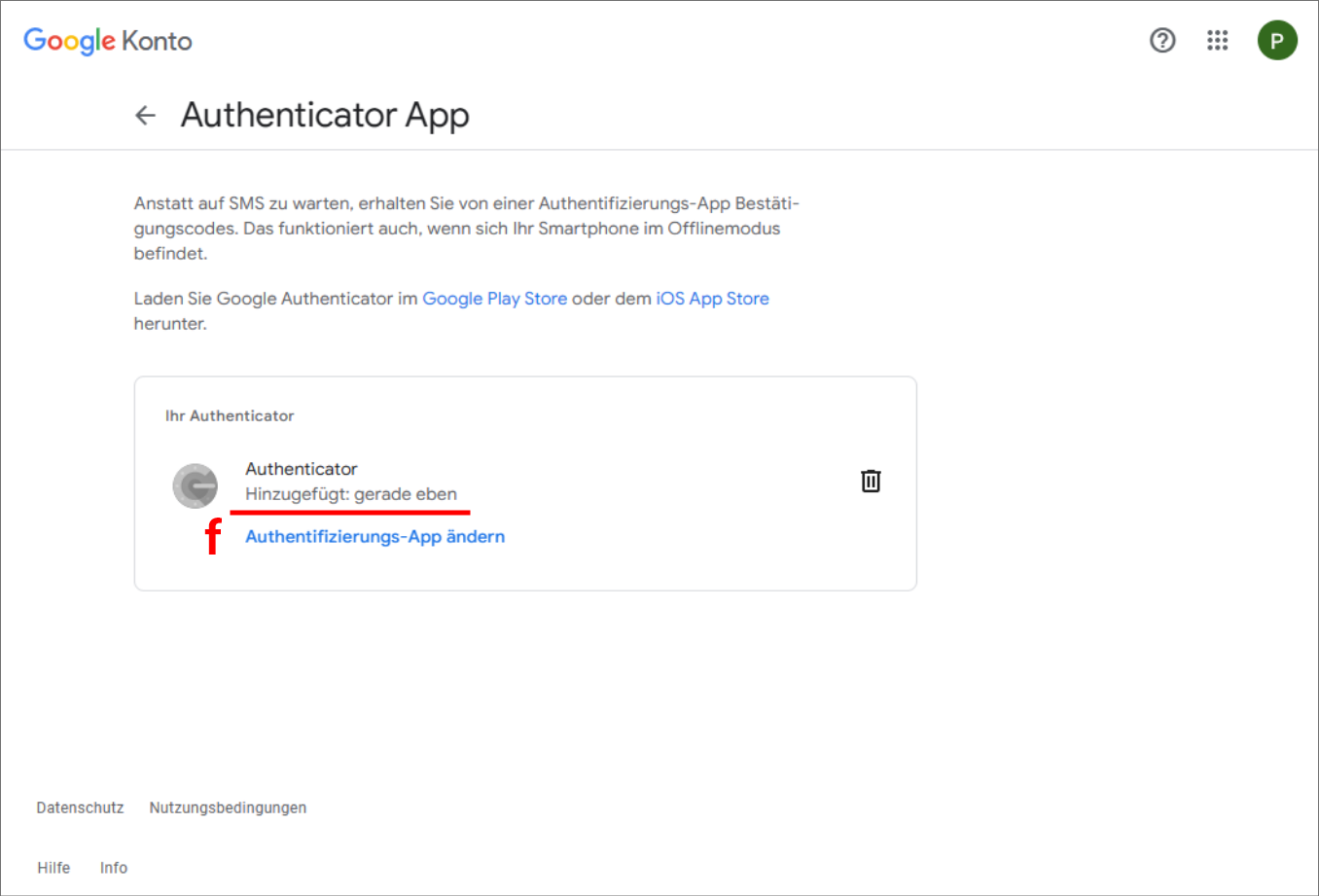
f.) Geschafft, Ihr Account ist jetzt 2-Faktor-sicher.
Und wenn Sie Ihr Google-Konto im Unternehmen nutzen, können Sie den Account dank heylogin trotz zweitem Faktor teilen. Und das geht so.
Bonus: Google-Konto einfach im Unternehmen teilen
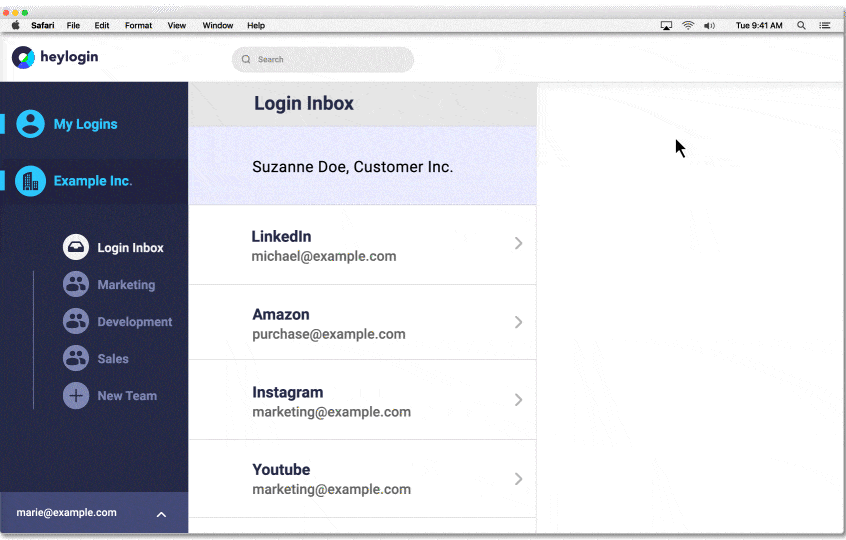
Normalerweise verhindert ein Account mit aktiviertem 2 Faktor, dass Sie dieses Konto einfach mit anderen teilen können. Denn am Ende müssten Sie ja trotzdem immer die PIN weitergeben, wenn sich ein Mitarbeiter einloggt. heylogin löst mehrere Probleme auf einmal:
- Passwörter und 2FA-PINs werden automatisch ausgefüllt
- Accounts einfach teilen per Drag & Drop
- Smartphone ersetzt komplett das Passwort
Ihr Account ist so nicht nur sicher vor kriminellem Zugriff, heylogin macht auch die Nutzung im Team deutlich einfacher. Und das gilt nicht nur für Google, sondern für jeden Webdienst, den Sie nutzen. Wenn das für Sie nach einer guten Lösung klingt, dann starten Sie am besten noch heute mit heylogin.
